Здесь я хочу кратко показать, как создать двойную контур для редактируемых текстов. В общем-то, это довольно просто.
На скриншоте сверху видно пример, и именно такой я хочу сделать сейчас.
Шаг 1
Я создаю новое текстовое поле, пишу "PSD-Tutorials.de", могу выделить всё с помощью Ctrl+A, и сначала задаю тексту подходящий шрифт в жирном стиле. Увеличиваю размер шрифта и при этом делаю шаги по десять единиц с зажатой клавишей Shift-.
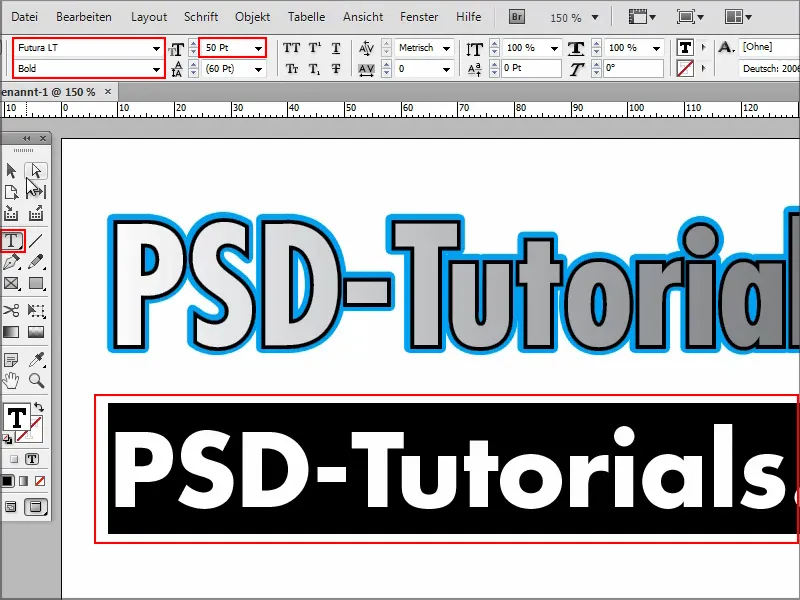
Шаг 2
Теперь можно начинать: чтобы создать двойную контур, сначала нужно создать обычный контур.
Выделяю текст и назначаю ему цвет, скажем, розовый.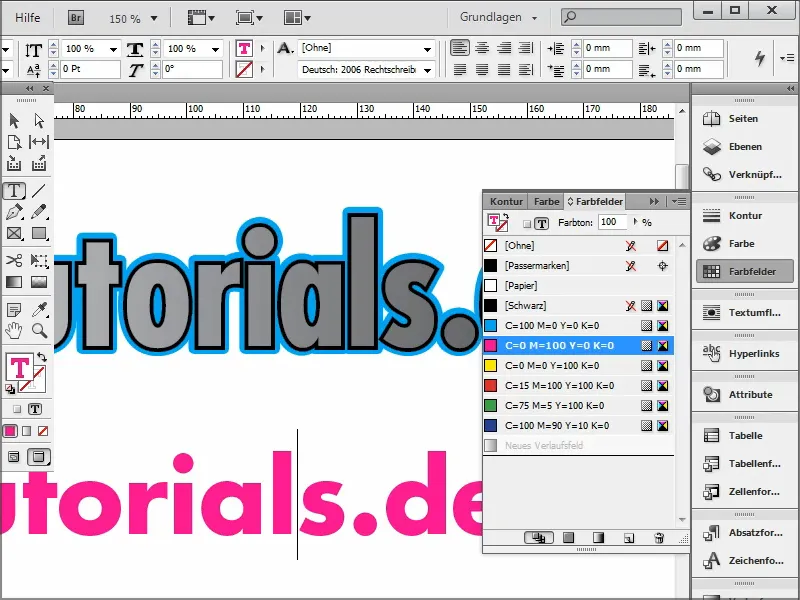
Шаг 3
Если я хочу иметь контур, снова выделяю всё и нажимаю на кнопку контур вверху.
Выбираю, например, чёрный, и вот у меня контур.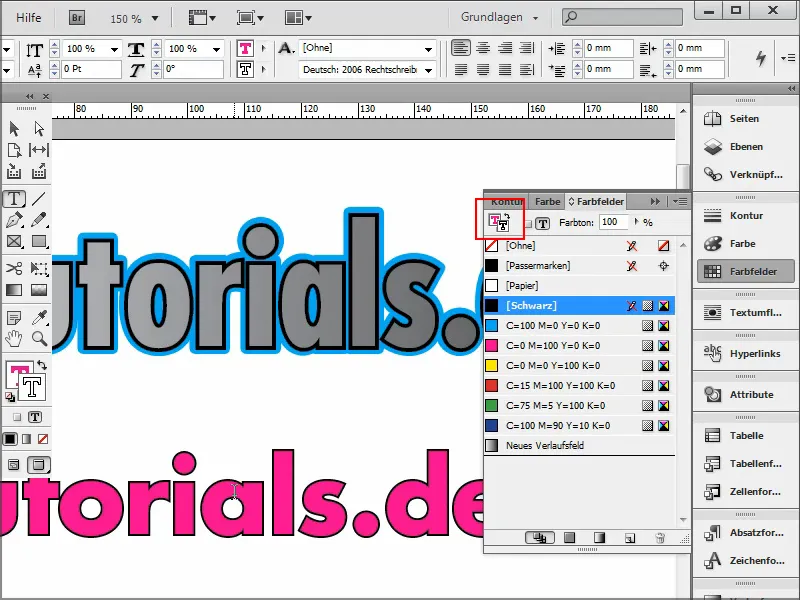
Шаг 4
В палитре контура устанавливаю количество пикселей для контура.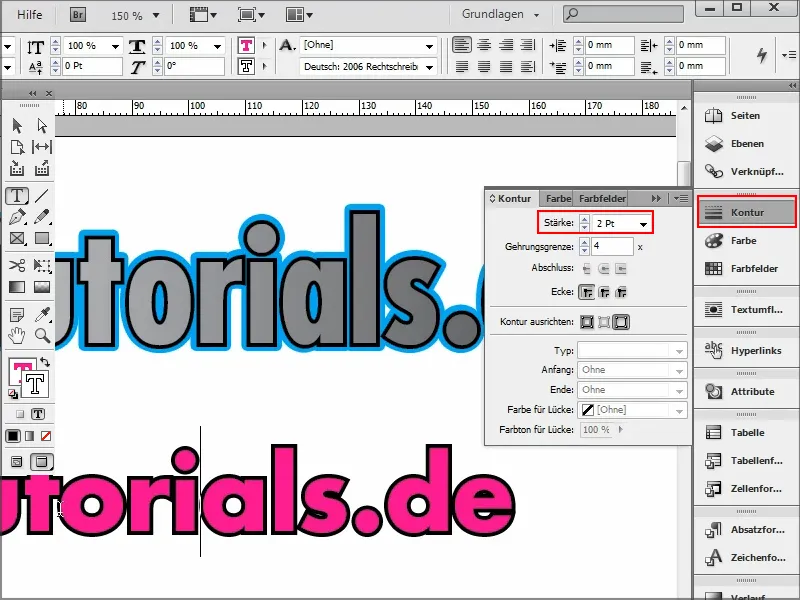
Шаг 5
Как же сделать, если мне нужно, как в примере здесь сверху, ещё один контур?
Просто захожу в меню эффектов, нажимая на fx вверху. Выбираю Наружное сияние ….webp?tutkfid=90090)
Шаг 6
… и открывается окно настроек. Здесь важно выбрать Настройка для: Объект и установить Режим на Нормальный.
Цвет можно выбрать прямо и подтвердить нажатием OK.
Прозрачность устанавливаю на 100%.
Теперь всё ещё очень мягко, как тень или обычное мягкое сияние. Для этого переключаю Технику с мягкой на Точную и устанавливаю значение 100% для Наложения.
И вот у меня контур. Он мне пока чуть-чуть большой, и поэтому я устанавливаю Размер таким, каким я его хочу. Например, 1 см или 0,5 мм, если хочу его меньше, можно ввести и вручную.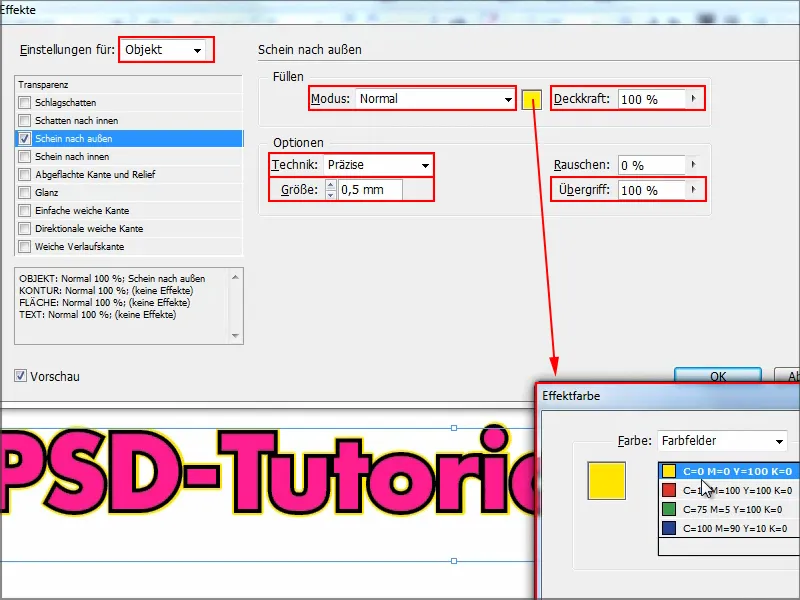
Шаг 7
Таким образом, у меня есть двойной контур, и всё это можно редактировать в любой момент времени. Могу менять всё в тексте, например, убрать ".de", нет проблем.
Или, как видно на примере здесь сверху, вставить градиент. Выделяю текст (здесь: "PSD"), захожу в Цветовые поля и выбираю Новое поле градиента. И вот у меня есть лёгкий градиент.
Если градиент появляется в контуре, вам нужно это отменить и сначала поменять Область и Контур в верхнем окне настроек.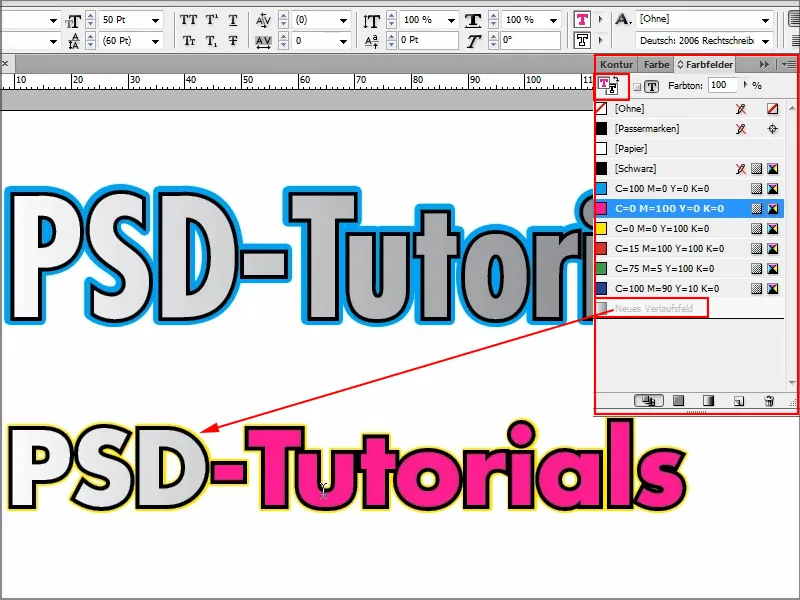
Это всё можно комбинировать и, конечно же, это весело.
Могу вносить изменения в любое время. Для этого просто захожу в Эффекты и двойным щелчком мыши на Объекте попадаю в палитру. Например, вместо жёлтого я хочу голубой и чуть побольше. Подтверждаю нажатием OK, и готово. Это всё сделано быстро.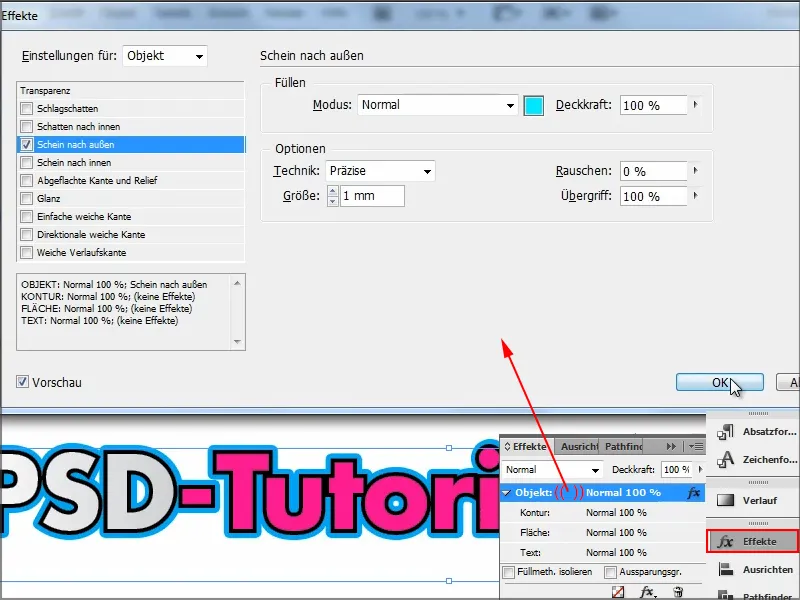
Это был маленький совет, как создать двойную контур. Теперь тот, кому это нужно, знает, как это сделать.


